Word空白页删不掉
电脑型号:联想小新Air15
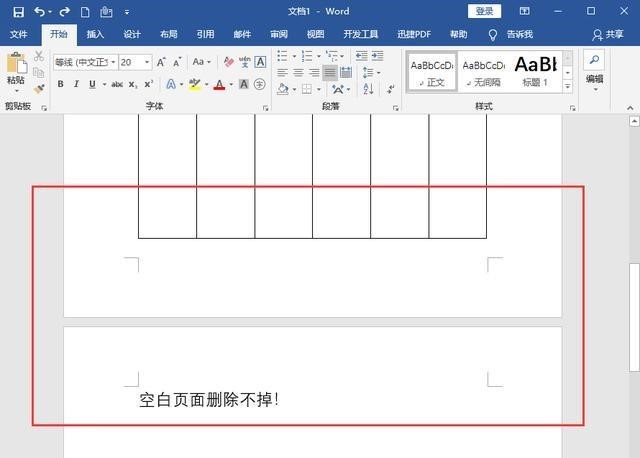
Word空白页删不掉怎么办?
有时候,我们在写文档的时候,会需要删除掉一些空白页,而在时候可能会遇到我们需要删除的有些空白页居然是删除不了的,而这个时候我们又该怎么办呢?别慌,我们需要根据具体情况来进行删除,小编就在这里给大家说一下以下四种情况下应该怎么删除,希望能够帮助到大家。
第一种情况是有分页符导致的空白页。这种情况之下,就需要我们先切换到“大纲视图”下,然后在看见“分页符”这几个字之后,通过按Delete键,将分页符删除,以此来删除空白页。
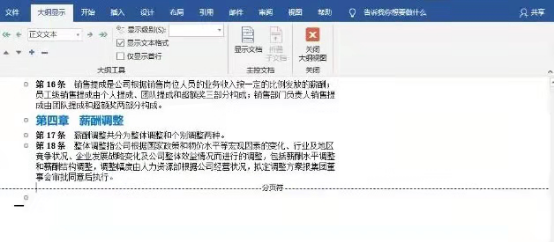
第二种情况是多敲了空格后导致的空白页。如果我们看到自己的光标在空白页闪动,此时可能就是多敲了空格后导致的空白页。
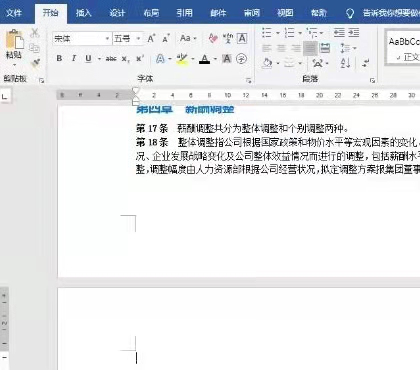
而如果还想更加准确地确定是不是有多敲空格,还可以点击“显示/隐藏编辑标记”选项,点击后如果看到空白页左边有小箭头,便可最终确定自己多敲了空格。
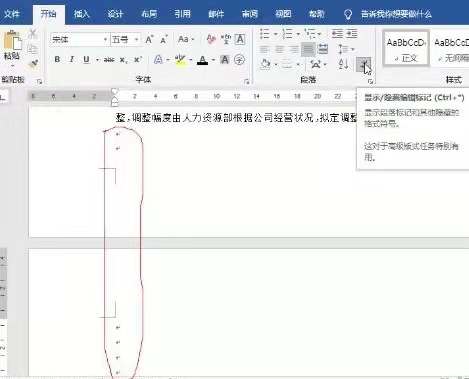
确定了之后,按退格键,以把空格全部删除,空白页就没有了。

第三种情况是当文档最后的内容是图片或表格时,内容的行距太宽,导致的空白页。此时应先让光标在空白页最上方闪动,再点击“段落设置”选项。
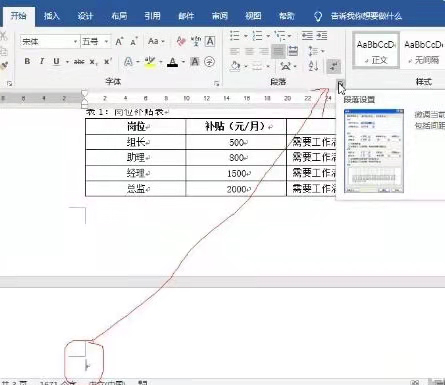
点击后会出现“段落”对话框,在对话框里将行距设置为1磅或更小的值,设置得足够小之后,就没有空白页了。
第四种是文档中出现了多张空白页的情况。这时可以把光标放到空白页最开始的位置后,按住Shift键,然后在空白页最后进行点击,以选中这些空格,再按Delete键,就能删除空白页了。
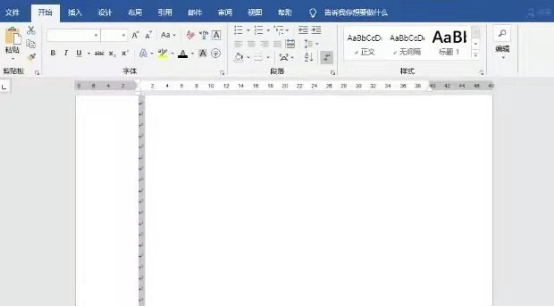
这四种情况都是我们平时比较常遇见的,现在,如果你们遇到了,就可以参考下小编说的这些方法。
本文章使用以下硬件型号:联想小新Air15;系统版本:win10;软件版本:Word 2016。
Word文档如何插入、删除空白页?
硬件型号:联想小新Air15
系统版本:win10
软件版本:word 2019
我们在使用word文档编辑文件的时候,会遇见在文件中间插入空白页的情况,最近就有小伙伴问我,如何在word文档中插入空白页呢?而且与其相关的插入的空白页不想要了又怎么删除呢?小编就这个话题和大家一起分享分享。
首先我们先介绍word文档如何插入空白页。
随便打开一张word文档,我们选择一个地方给它插入空白页。如下图显示,我就想在这句古诗后面插入空白页:

然后我们在任务栏中找到“插入”,点击“插入”,找到“空白页”选项,这样即可在光标所在页下方快速插入一个新的空白页。
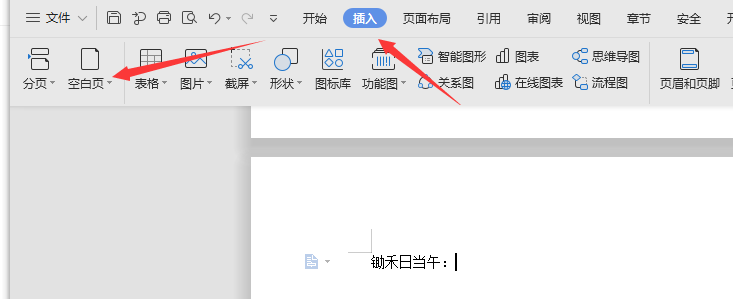
点击“空白页”,就插入成功了。如图所示:
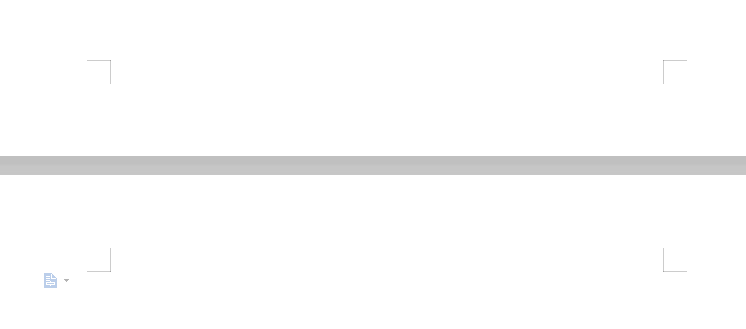
是的,毋庸置疑,这就是插入空白页的步骤,比较简单吧!就上面这个插入的空白页例子,小编再继续给大家介绍一下如何删除这个空白页。
若要删除空白页,可以将鼠标光标放在空白页的第一行,按DEL键即可删除。

删除比插入是不是还要简单?小伙伴们如果你对小编的分享感兴趣,就赶紧打开word文档自己动手试一试吧!自己操作一次影响才会更加深刻,小编还是要提醒小伙伴们一点:就是你想在哪插入空白页就要把鼠标光标放入哪里的后面,否则你插入的空白页可能不在你想插入的地方出现哦!
Word空白页删不掉?教你几招快速解决
电脑型号:联想小新Air15
系统版本:win10
软件版本:word2019
Word空白页删不掉?为什么会出现这种情况?word空白页有带特殊格式,一般的回车键删除多余的空格行就可以把空格页去掉的方法是行不通的,那么遇到word空白页删不掉的时候就一起来学习下以下方法吧!
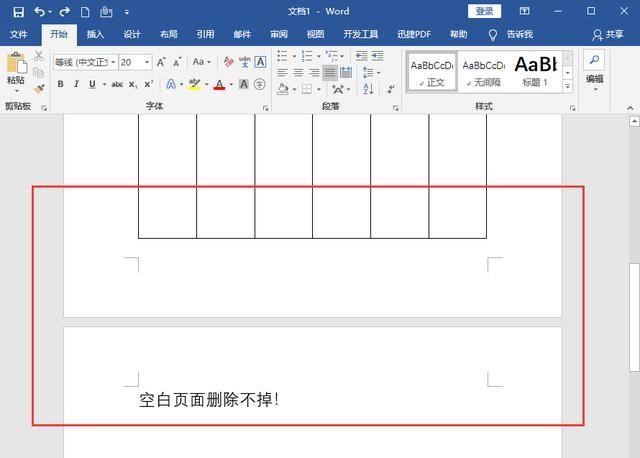
Word文档的最后出现一页空白页,首先就要检查,是不是不小心多敲了空格。如果你觉得凭肉眼很难判断有没有空格,那你可以单击【显示/隐藏编辑标记】这个按钮,将空格编辑显示出来。页面左边的小箭头,就表示这些都是多敲空格形成的,统统删除就好。按下BACKSPACE退格键,将空格统统删除后,讨厌的空白页面就消失了。
文档最后的内容是图片或表格时,也很容易出现空白页。表格或图片明明可以完美地填满最后一页,谁知多出了一页空白页,关键是将BACKSPACE退格键都敲坏了,也删除了这闪动的光标,心累。
这个时候就需要设置行距。因为内容的行距太宽,行距导致出现了多余的空白页。这时需要让光标在空白页最上方闪动,然后单击【段落设置】按钮。在【段落】对话框中,将行距设置为【1磅】,或者是更小的值,值足够小的话,就不会占用下一页空白页的位置了。这个方法十分好用,空白页秒删。
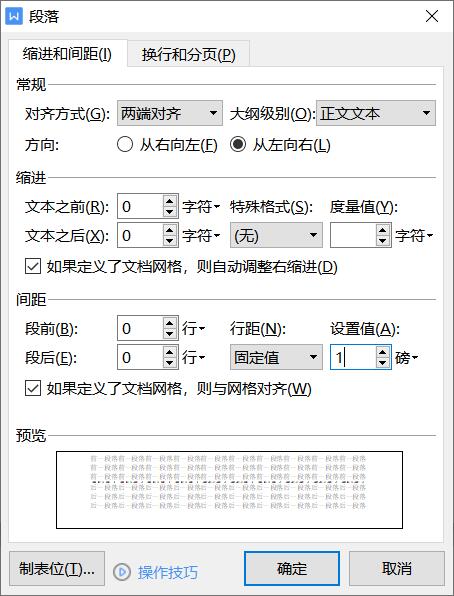
如果文档最后既没有表格也没有图片,并且没有空格。那很有可能是有分页符导致的空白页。这时只需要切换到【大纲视图】下,就可以看见【分页符】这几个字了。使用Delete键,将分页符删除,空白页就解决了。
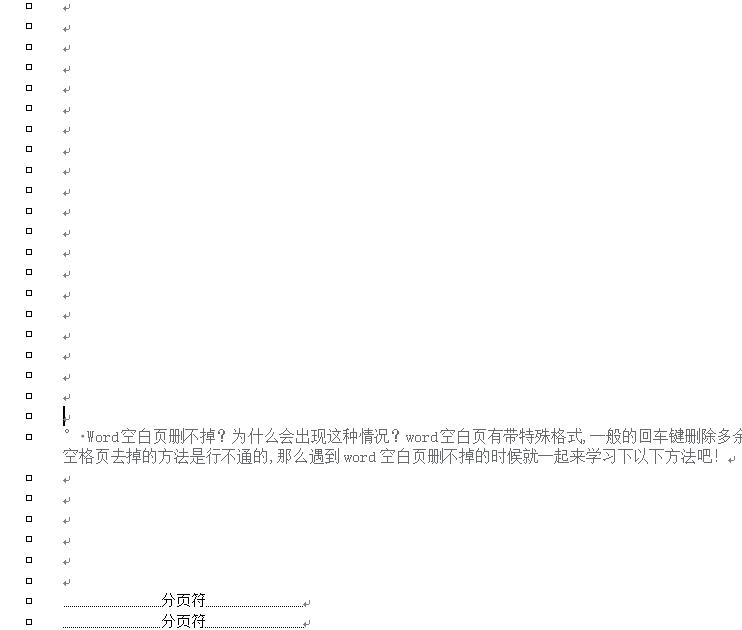
如果文档中出现了多张空白页,可以同时选中空白页中空格进行删除。方法是,将光标放到空白页最开始的位置,然后按住Shift键,在空白页最后单击,就可以同时选中这些空格了,按下Delete键,空白页立刻消失不见。
Word怎么删除一页以及空白页呢?
Word作为办公人员常用的办公软件,主要作用就是文档的制作,比如写文章、论文、制作简历等,其实想要学会使用Word是比较简单的,首先要了解页面上方的功能有哪些,以及有哪些用处。
今天我们来讲一下,一个Word常见的应用技巧,Word怎么删除一页,如何去删除空白页,比如说我们这篇文章有一页内容是空白页,那么这个空白页怎么删呢,我按回车键或后退键,折腾了半天都没法解决,但是这页完全是没有用的,那么Word怎么删除一页,怎么去删除空白页呢?

其实主要就在于这个空白页占用了位置,那么只要把它位置去掉就好了,怎么去掉它的位置,我们可以通过顶视图,找到一个叫大纲,你会看到这个空白页就有一个所谓的分节符,我们只要把分节符节删掉,那么它就不会有这个问题了,所以我们只要按一下后退键,如果还不行,再选中它,你看选中它就是一种这样一个情况,这时候我们再按一下后推键,你看现在是不是应该就没有了,这时候我们关闭大纲视图,这样的话空白页就没有了。
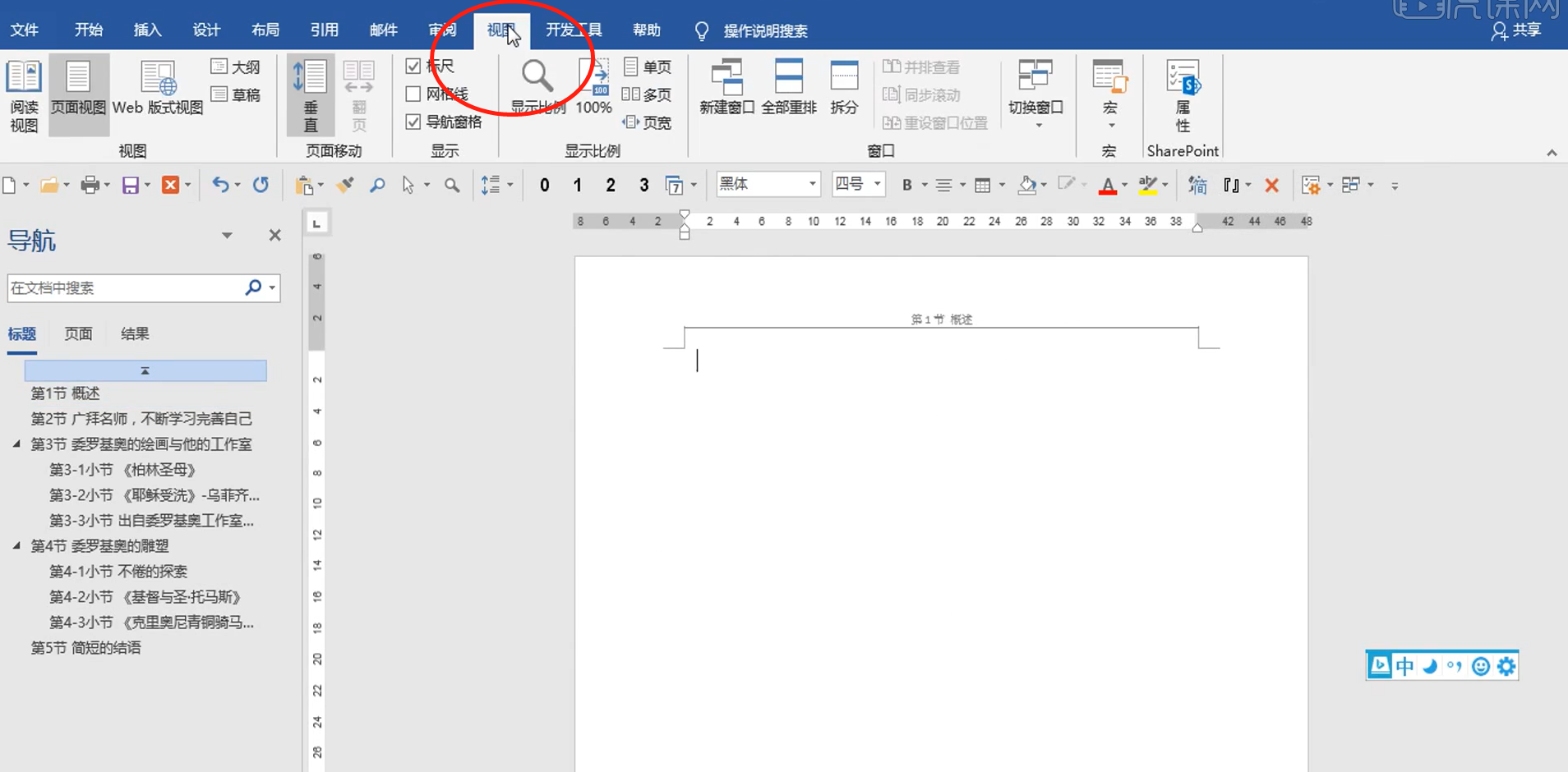
但是有的时候空白页是第1页,你会发现怎么删都没有办法把它删除,为什么呢?因为它第1页,但是第1页也肯定是满足刚才所讲的大纲,是有分页符的,不然的话第1页跟后面怎么来呢。我们只要把它删掉,点关闭,你看这样的话,这个空白页就被删掉了,大家理解如何删除空白页了吗。
本篇文章使用以下硬件型号:联想小新Air15;系统版本:win10;软件版本:WPS 2019
快速解决Word空白页删不掉的问题
在做完文档的时候,我们会发现有些word有些空白也删不掉,这个问题是非常头疼的。下面小编教您快速解决word空白页删不掉的问题。
Word文档的最后出现一页空白页,首先就要检查,是不是不小心多敲了空格。如果是光标在空白页中闪动,十有八九就是有多余的空格。
如果你是个马大哈,你怎么也判断不出有没有空格键,那你可以单击【显示/隐藏编辑标记】这个按钮,将空格编辑显示出来。页面左边的小箭头,就表示这些都是多敲空格形成的,统统删除就好。
按下BACKSPACE退格键,将空格统统删除后,讨厌的空白页面就消失了。
说到这你是不是该问了,文字的我们可以这样做,那如果文档最后是图片呢?如果是表格呢?出现空白页我们要怎么办?表格或图片明明可以完美地填满最后一页,谁知多出了一页空白页,关键是将BACKSPACE退格键都敲坏了,也删除了这闪动的光标。
这个时候就需要设置行距。因为内容的行距太宽,行距导致出现了多余的空白页。这时需要让光标在空白页最上方闪动,然后单击【段落设置】按钮。
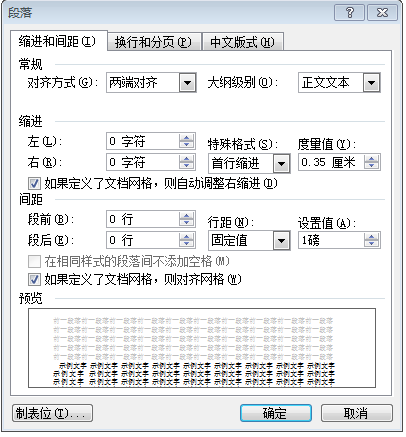
在【段落】对话框中,将行距设置为【1磅】,或者是更小的值,值足够小的话,就不会占用下一页空白页的位置了。这个方法十分好用,空白页秒删。
以上就是关于word空白页删不掉的解决办法,利用上面的方法,不论是文字还是表格你都可以迎刃而解。

